怎么在PPT中插入Excel表格链接?
PPT和Excel都属于微软开发的办公软件,虽然软件的功能不同,不过却可以互用,比如在PPT中插入Excel表格链接,那么PPT怎么插入Excel链接呢?今天小编带来了PPT中插入Excel表格链接的教程,有需要的小伙伴一起学起来吧。
PPT插入excel表格链接教程
第一步在我们的电脑上面打开要插入excel表格链接的ppt,点击插入-》对象,如下图所示:

第二步进去插入对象界面之后,选择由文件创建,点击浏览,如下图所示:
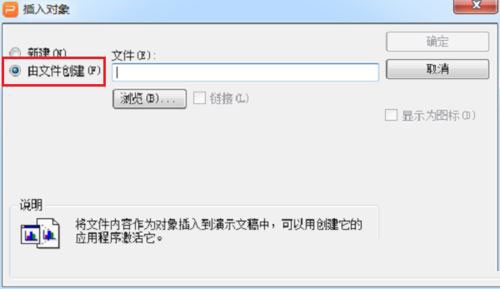
第三步我们选择要插入的excel表格,点击打开,如下图所示:
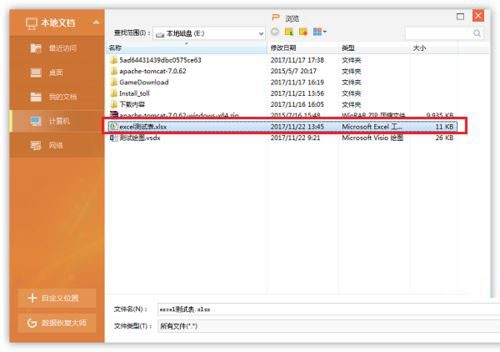
第四步选择好要插入的excel表格路径之后,勾选链接和显示为图标,点击确定,如下图所示:
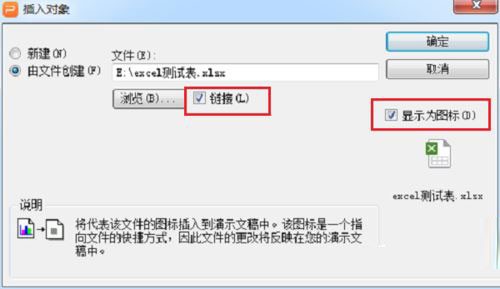
第五步可以看到我们在ppt中成功插入了excel表格的链接,如下图所示:
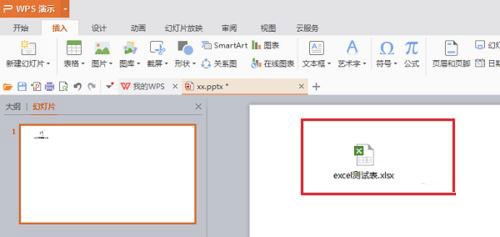
第六步我们双击插入的excel表格的链接,可以看到打开excel表格,可以进行编辑,如下图所示:

文章标题:怎么在PPT中插入Excel表格链接?
文章链接://www.hpwebtech.com/jiqiao/46456.html
为给用户提供更多有价值信息,ZOL下载站整理发布,如果有侵权请联系删除,转载请保留出处。
- 上一问:4个数据整理Excel小技巧
- 下一问:Excel如何批量生成身份证号?
相关软件推荐
其他类似技巧
- 2024-06-20 07:53:022024年十款免费的Excel表格软件:专业性和易用性的完美结合
- 2024-06-20 07:49:012024年推荐五款免费的Excel表格软件
- 2024-06-17 15:16:022024年免费表格制作软件:实用与易用并重
- 2024-06-12 13:05:022024年探索免费的办公软件:排行榜揭晓
- 2024-06-12 13:03:022024年办公软件人气排行榜:8款办公神器推荐
- 2024-06-12 12:58:022024年办公软件趋势:五大产品未来发展预测
- 2024-06-12 12:55:022024年办公效率提升利器:五款必备工具推荐
- 2024-06-12 12:46:022024年办公软件推荐:提升工作效率的必备之选
- 2024-05-26 10:22:022024年8款bak文件软件:专业选择与使用指南
- 2024-05-26 10:15:022024年8款bak文件软件:最新版本发布与更新内容
Microsoft Office Excel2010软件简介
Excel2010官方版可提高您分析大型数据集的能力,使您做出更明智的决策。excel2010官方版下载安装后使用迷你图及带有新迷你图的文本数据,可获得数据的直观汇总。新增切片器功能可快速、直观筛选大量信息,并增强了数据透视表和数据透视图的可视化分析。 特别提示Office Excel 2010软件更新,软件安装包使用M... 详细介绍»









